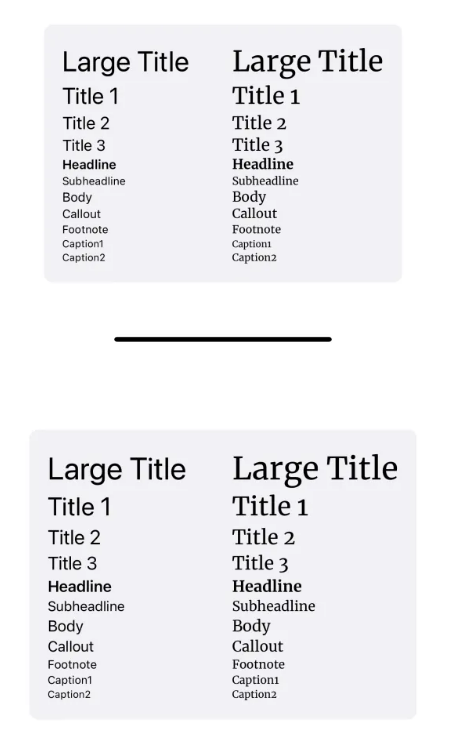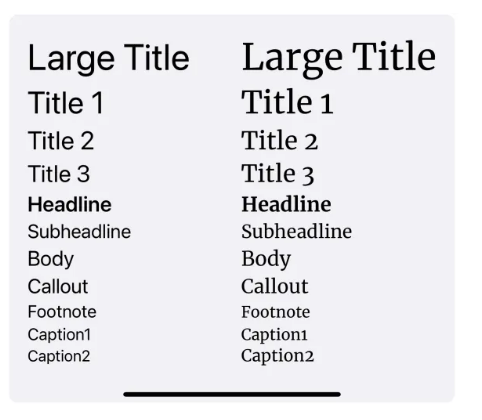- 联系我们
- duidaima.com 版权声明
- 闽ICP备2020021581号
-
 闽公网安备 35020302035485号
闽公网安备 35020302035485号
 闽公网安备 35020302035485号
闽公网安备 35020302035485号
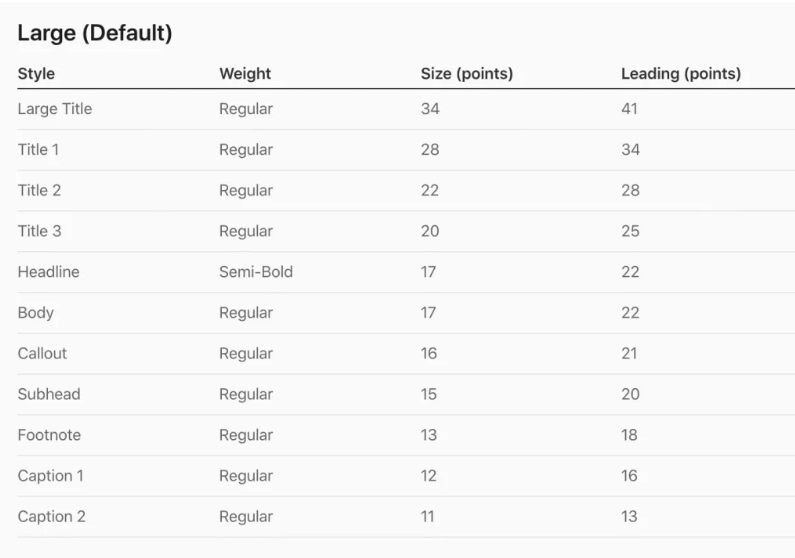
let label = UILabel() label.font = UIFont.preferredFont(forTextStyle: .body) label.adjustsFontForContentSizeCategory = true设置 adjustsFontForContentSizeCategory 为 true,可以在设备的内容大小类别更改时自动更新字体。上面的代码将返回一个苹果 San Francisco 常规字体,大小为 17(大文本尺寸下的 body 样式),以下是大文本大小上的所有文本样式的示例。
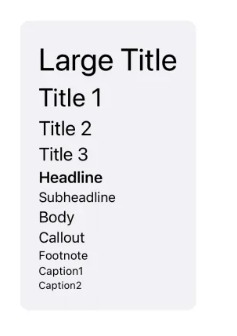
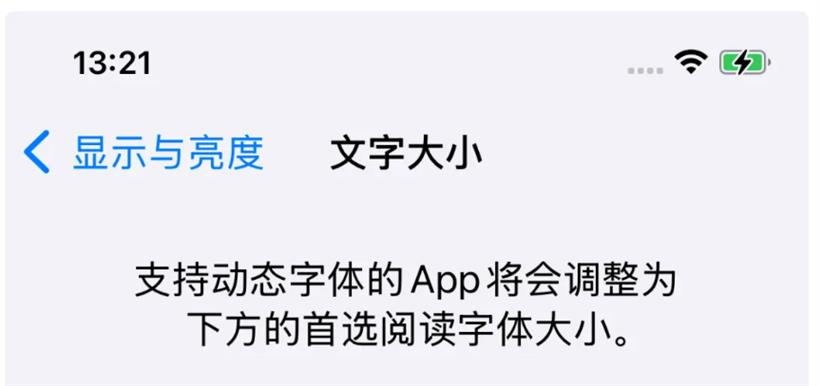


let customFont = UIFont(name: "Merriweather-Regular", size: 17)! // <1> let label = UILabel() // 堆代码 duidaima.com label.adjustsFontForContentSizeCategory = true label.font = UIFontMetrics(forTextStyle: .body).scaledFont(for: customFont) // <2><1> 我们初始化了自定义字体。在这个例子中,我使用了 Google 字体的 Merriweather 字体。
let customFonts: [UIFont.TextStyle: UIFont] = [
.largeTitle: UIFont(name: "Merriweather-Regular", size: 34)!,
.title1: UIFont(name: "Merriweather-Regular", size: 28)!,
.title2: UIFont(name: "Merriweather-Regular", size: 22)!,
.title3: UIFont(name: "Merriweather-Regular", size: 20)!,
.headline: UIFont(name: "Merriweather-Bold", size: 17)!,
.body: UIFont(name: "Merriweather-Regular", size: 17)!,
.callout: UIFont(name: "Merriweather-Regular", size: 16)!,
.subheadline: UIFont(name: "Merriweather-Regular", size: 15)!,
.footnote: UIFont(name: "Merriweather-Regular", size: 13)!,
.caption1: UIFont(name: "Merriweather-Regular", size: 12)!,
.caption2: UIFont(name: "Merriweather-Regular", size: 11)!
]
extension UIFont {
class func customFont(forTextStyle style: UIFont.TextStyle) -> UIFont {
let customFont = customFonts[style]!
let metrics = UIFontMetrics(forTextStyle: style)
let scaledFont = metrics.scaledFont(for: customFont)
return scaledFont
}
}
将 UIFontMetrics(forTextStyle: style).scaledFont(for: customFont) 替换为 UIFont.customFont(forTextStyle: style) 并再次运行即可。let styles: [UIFont.TextStyle] = [.largeTitle, .title1, .title2, .title3, .headline, .subheadline, .body, .callout, .footnote, .caption1, .caption2]
for style in styles {
...
let label = UILabel()
label.adjustsFontForContentSizeCategory = true
label.text = String(describing: style)
label.font = UIFont.customFont(forTextStyle: style)
...
}
最后看下效果: